CAD中怎么调整极轴角度?
溜溜自学 室内设计 2021-11-16 浏览:1568
大家好,我是小溜。CAD是目前比较专业的绘图软件之一,拥有非常强大的功能可供使用,让用户能够绘制出精确的图纸作品。我们在使用CAD软件画图的时候,一般角度的步进为10,那么后续CAD中怎么调整极轴角度呢?我们可以根据自己的需要做调整,下面来告诉大家如何操作吧!
想要更深入的了解“CAD”可以点击免费试听溜溜自学网课程>>
工具/软件
电脑型号:联想(lenovo)天逸510s; 系统版本:Windows7; 软件版本:CAD2020
方法/步骤
第1步
一开始需要打开电脑中已经安装好的CAD软件,打开以后显示的DWg文件查看界面。
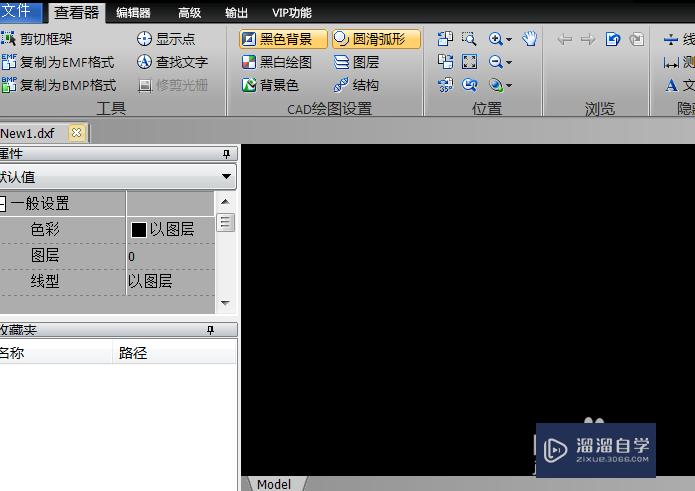
第2步
之后,选择界面顶部工具栏中的“文件”菜单。再选择下方的“打开”
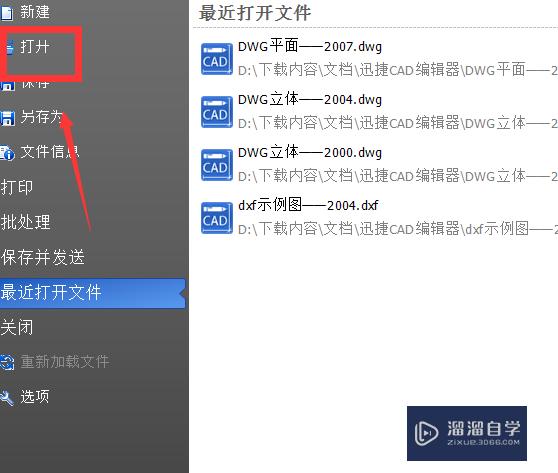
第3步
打开需要改变极轴角度的CAD图纸文件,打开以后图纸如图所示,显示在界面中。
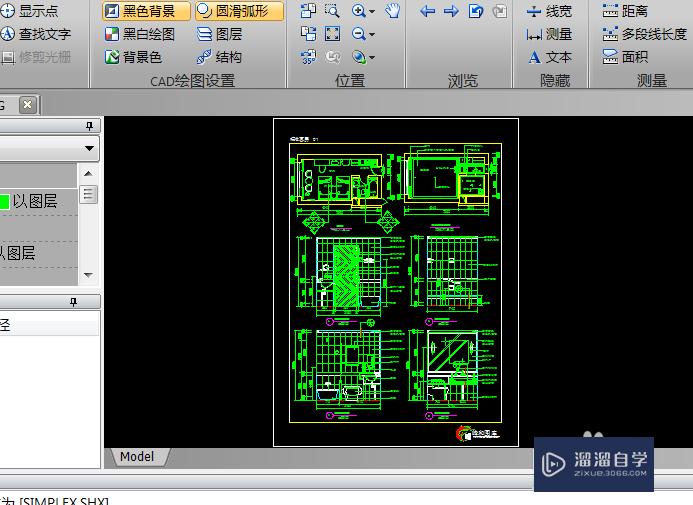
第4步
以此的点击“文件”----“选项”按钮。
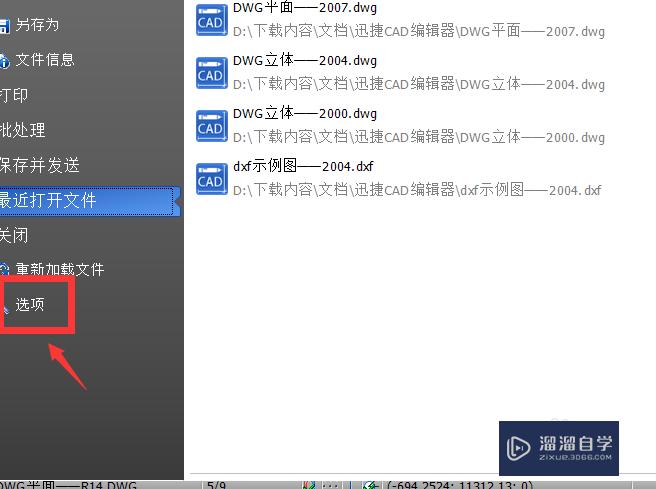
第5步
在界面中会弹出一个选项设置面板,在左侧是选项列表,右侧有相关的设置,可以进行更改。
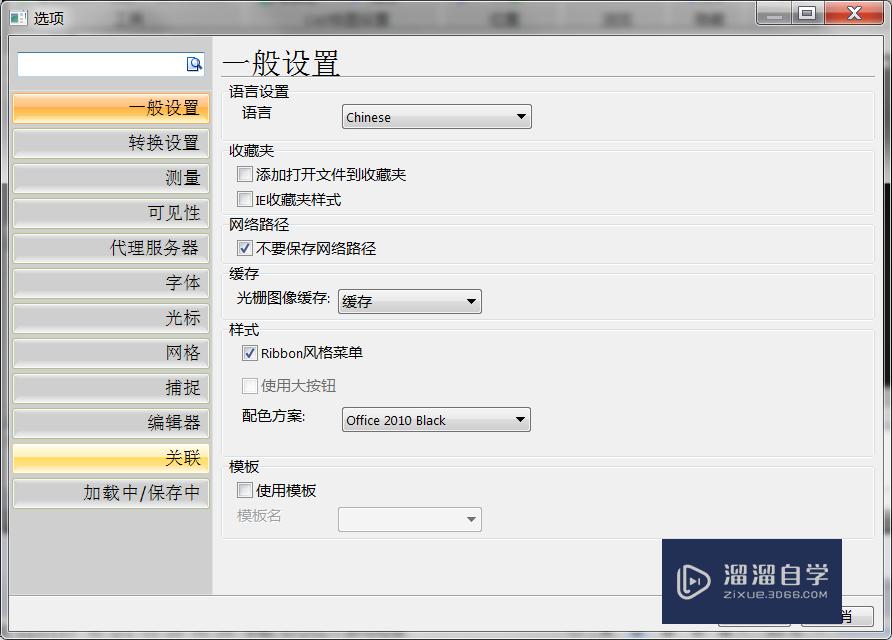
第6步
选择面板左侧中的“捕捉”选项。在面板的下方有极轴角度的相关设置,修改成合理的角度就可以了。
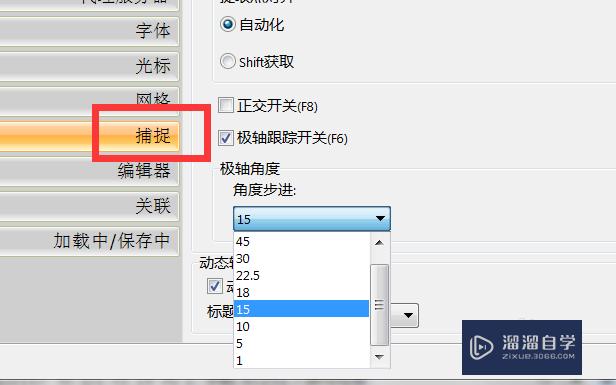
温馨提示
以上就是关于“CAD中怎么调整极轴角度?”全部内容了,小编已经全部分享给大家了,还不会的小伙伴们可要用心学习哦!虽然刚开始接触CAD软件的时候会遇到很多不懂以及棘手的问题,但只要沉下心来先把基础打好,后续的学习过程就会顺利很多了。想要熟练的掌握现在赶紧打开自己的电脑进行实操吧!最后,希望以上的操作步骤对大家有所帮助。
相关文章
距结束 05 天 08 : 39 : 22
距结束 00 天 20 : 39 : 22
首页








